ドットインストールで、Atom使い方講座が公開されました。使ってみたら、SublimeTextより良く、乗り換えることになったので簡単に紹介。
Sublime Text違い
UTF-8以外が使える!
これができるので浮気しました。
Shift_JISを使いたい時だってあります。
そんなときAtomなら使えます。
設定画面が見やすい!
テーマ・パッケージの管理がしやすいです。
Gitに連動!
gitを使うようになってから気づく!
gitの状態を色で知らせてくれる!
関連記事
Gitのコマンドまとめ
インストールしたパッケージ
japanese-wrap
日本語によるバイト数不具合をいい感じにしてくれる日本語入力する場合は必須。
Emmet
Emmetが使えるようになる。
補足:これを導入すると、ctrl-eでemmetの展開ショートカットになっているが、emacsコマンドの最終行に移動コマンドと重複しemacsコマンドが使えなくなるその対処法は他記事参照
他サイト関連記事
atomのemmetでコードを展開するショートカットを変更する方法
関連記事
【emacs】Macエンジニアで知らないとダメ?カーソル移動ショートカットメモ
resize-panes
パネルのサイズ変更がショートカットで使用できるようになる。
minimap
右側にミニマップを表示します。
Highlight Selected
ダブルクリックで選択した同じ文字列をハイライトします。
SublimeTextの時はmarkdownをわざわざ入れてまいしたが、デフィルトでパッケージがインストールされている
ので普段使っているEmmetぐらいでした(忘れているだけで 後から追記するかも)
term2
control+alt+tでタブでターミナルが開く
とりあえずのショートカット
| 説明 | コマンド |
|---|---|
| 単語区切り移動右へ | option-→ |
| 単語区切り移動左へ | option-← |
| サイドバー表示 | cmd- |
| サイトバーview切り替え | ctrl-0 |
| ファイル検索(タブ内) | cmd-b |
| ファイル検索(全体) | cmd-t |
| 検索と置換(ファイル内) | cmd-f |
| 検索と置換(全体) | cmd-shift-f |
| パネル分割 | cmd-k (のち) [方向キー] |
| パネルを閉じる | cmd-w |
| 『{}』の移動 | ctrl-m |
| 行数指定移動 | ctrl-g |
| コマンドパレットを開く | cmd+shift-p |
拡大・縮小は画像を開いたときなど使えるかなと思います。
(後から追記する可能性あり。)
学べるところ
ドットインストールで、基本操作をわかりやすく学べます。
現状確認してる使ってて困るバグ
友人に教えてもらって気づいたのだが、
特定のパッケージをインストールするとデフォルトのMarkdownプレビューが使えない状況。
バージョンアップで修正されることを期待したい。です。
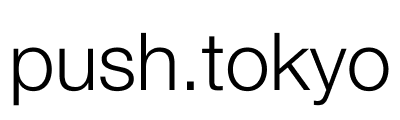

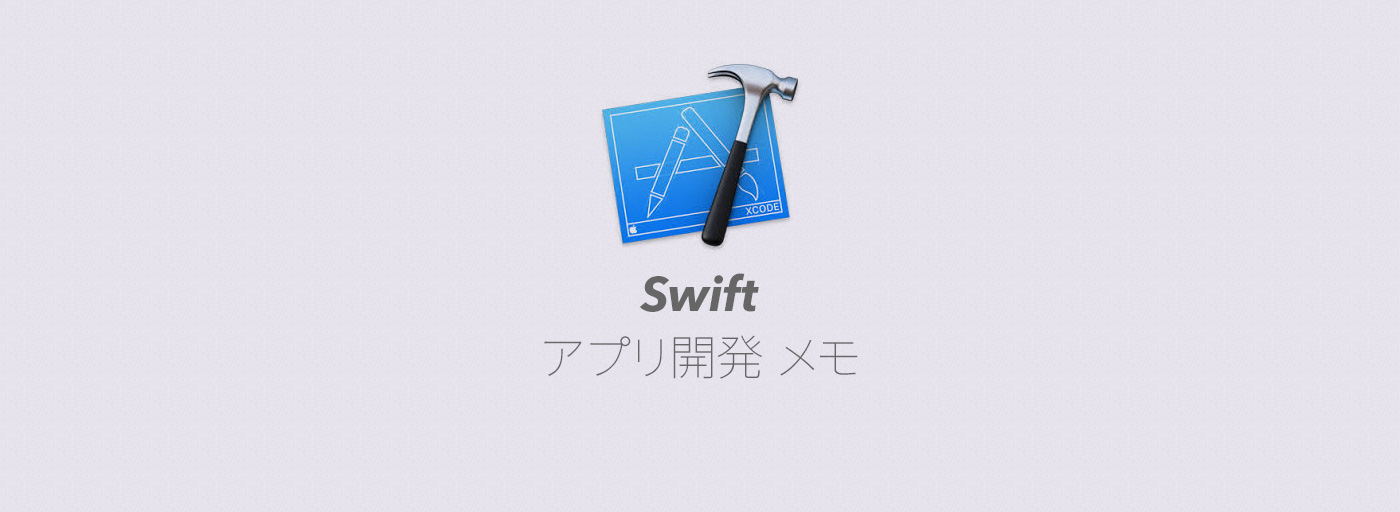
コメント